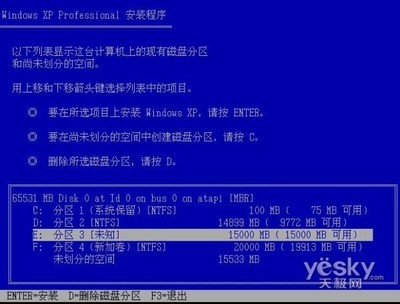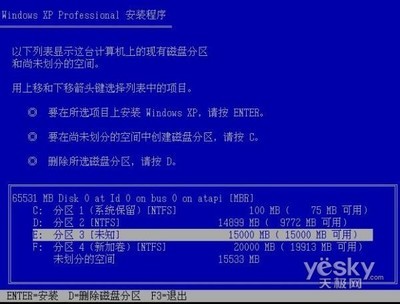想保留win8的正版系统,能否不删除的情况下再装一个win7呢?今天小编与大家分享下win8和win7双系统安装的具体操作教程,有需要的朋友不妨了解下。
win8和win7双系统安装教程第一步:在Win8电脑中下载Win7镜像文件
第二步:下载好了Win7镜像文件后,由于Win8自带有虚拟光驱功能,所以直接双击打开IOS镜像文件,之后即可进入IOS文件夹,在里面我们找到运行文件"Setup",直接点击运行即可:
第三步:双击Setup运行文件即可开始安装Win7系统了,和安装普通软件一样,一步步按照提示安装即可。
第四步:在安装第一步的选项时,选择“不获取最新安装”,选择此项安装回更简单快捷。
第五步:点击下一步,下面安装选择就简单了,首先点击“我接受许可条款”再点下一步,这些和普通软件安装都差不多了,如下图:
第六步:选择“自定义(高级)”。

第七步:选择将Win7安装在哪个盘。最好选择一些可用空间较大的盘,这里选择也没什么讲究,也不一定要新盘,但为了以后资料查找,我们建议大家还是选择一个里面没有放文件,并且具有一定剩余空间(至少大于10G)的盘符。这样就基本完成了。
赶快去体验吧!
 爱华网
爱华网